时间:2024-02-24 10:15:38 作者:永煌 来源:系统之家 1. 扫描二维码随时看资讯 2. 请使用手机浏览器访问: https://m.xitongzhijia.net/xtjc/20240224/297251.html 手机查看 评论 反馈
隐藏无线网络是一种安全措施,用于防止未经授权的用户连接到您的网络。因此有不少小伙伴在使用Win11系统的时候,将无线网络隐藏了起来,但是在使用的时候发现隐藏后无法正常连接,这时应该如何去解决这个问题呢?大家可以来看一看。
隐藏无线网络不能连接解决方法
1. 右击左下角任务栏中的开始,选择菜单列表中的“设置”。
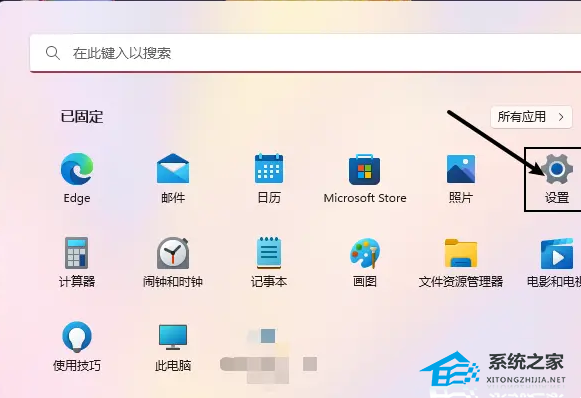
2. 进入到新的界面后,点击左侧栏中的“网络和 Internet”选项。
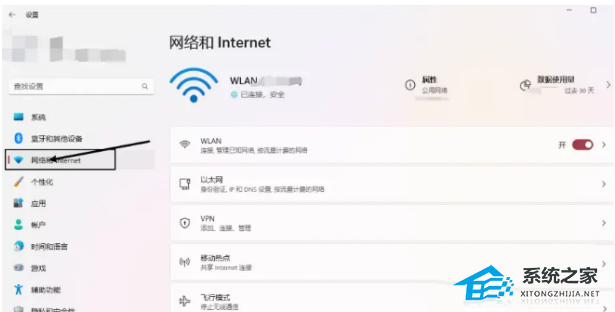
3. 接着点击右侧中的“高级网络设置”。

4. 随后点击“相关设置”中的“更多网络适配器选项”。
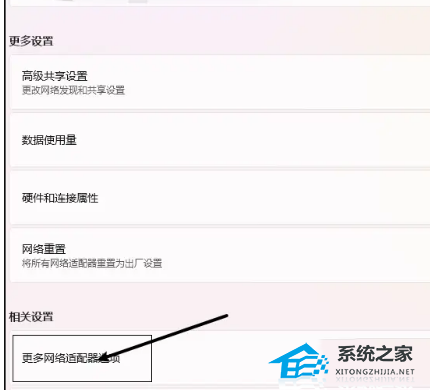
5. 然后找到使用的WLAN网络双击打开。
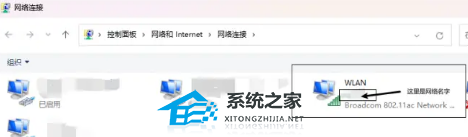
6. 在打开的窗口中,点击“无线属性”。
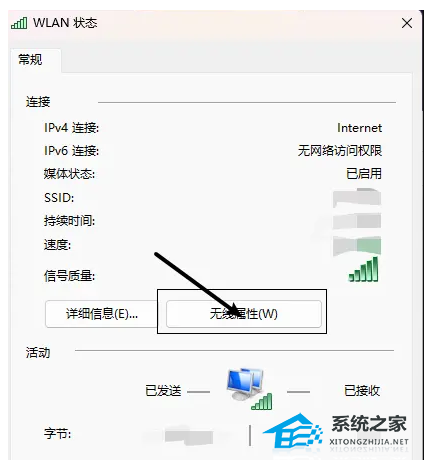
7. 然后找到其中的“即使网络未广播其名称也连接”,将其小方框给勾选上,最后点击确定保存即可。
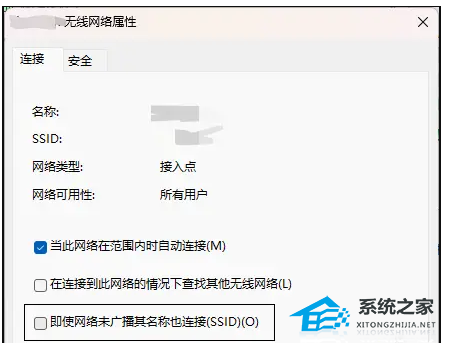
以上就是系统之家小编为你带来的关于“Win11隐藏无线网络之后不能连接怎么办”的全部内容了,希望可以解决你的问题,感谢您的阅读,更多精彩内容请关注系统之家官网。
发表评论
共0条
评论就这些咯,让大家也知道你的独特见解
立即评论以上留言仅代表用户个人观点,不代表系统之家立场